WPS表格如何实现筛选后数据自动求和?
来源:网络收集 点击: 时间:2025-02-07【导读】:
WPS表格如何实现筛选后数据自动求和?使用一个函数就可以做到,下面详细说明一下工具/原料moreWPS-Office11.1.0.10328-release版方法/步骤1/4分步阅读 2/4
2/4 3/4
3/4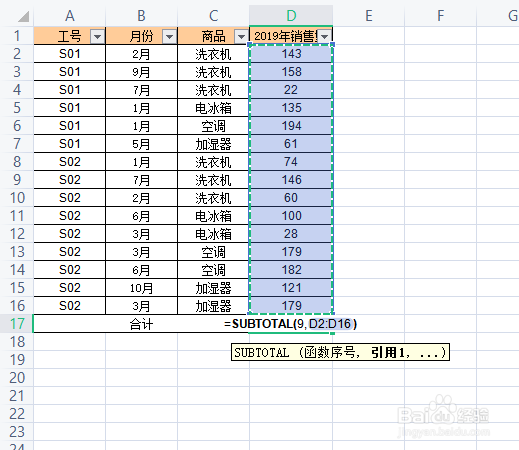 4/4
4/4
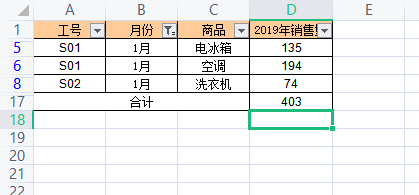
首先打开表格,在数据合计栏空白单元格输入“=”,再输入“SUBT”
 2/4
2/4再鼠标左键双击弹出的SUBTOTAL,双击左键选择序号9-SUM(这个是求和),用逗号分隔
 3/4
3/4然后,选中引用的数据单元格,按enter键确定
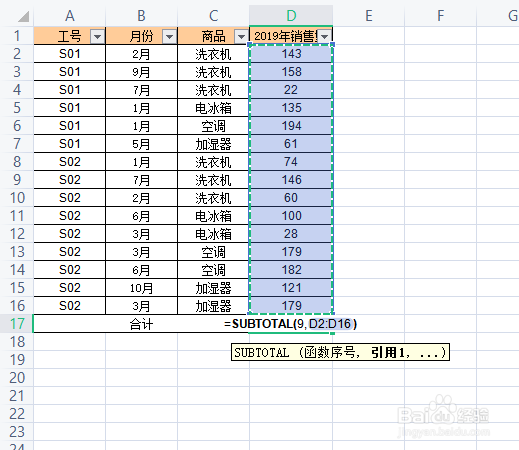 4/4
4/4最后,求和值就会跟随数据的筛选进行变动,这样子就实现筛选后数据自动求和了

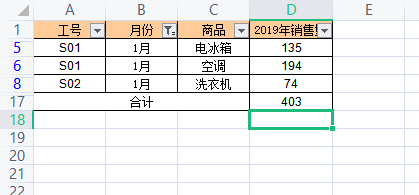
版权声明:
1、本文系转载,版权归原作者所有,旨在传递信息,不代表看本站的观点和立场。
2、本站仅提供信息发布平台,不承担相关法律责任。
3、若侵犯您的版权或隐私,请联系本站管理员删除。
4、文章链接:http://www.1haoku.cn/art_1234944.html
上一篇:百度输入法截图功能怎么用截图保存在哪里
下一篇:ps快速选择工具抠图换背景技巧
 订阅
订阅